
Hvis dit hus har Wi-Fi-døde zoner og svage punkter, kan det være på tide at afbryde opsætningen af den gamle skole router og gå med et mesh-netværk som Eero Home Wi-Fi-system . Eros multiple routeropsætning kan levere stærke Wi-Fi-signaler til alle dele af dit hus og er let at opsætte - ingen komplekse udvidere, sekundære netværk eller andre forvirrende trin. Sådan får du Eero i gang og forbyder svage Wi-Fi-signaler for godt.
Hvad er Eero?
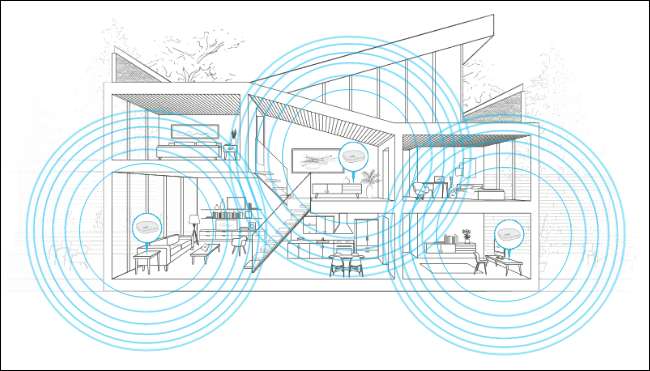
Eero kalder sig selv et “Wi-Fi-system”, men det er faktisk intet andet end blot et par routere, der forbinder for at dække dit hus med det bedst mulige Wi-Fi-signal i alle kroge og kroge. Du kan købe dem ind pakker med en , to , eller tre enheder , blande og matche, så du har så mange som du har brug for til at dække dit hus - uanset hvor stort det er.
RELATEREDE: Hvordan du og dine naboer gør hinandens Wi-Fi værre (og hvad du kan gøre ved det)
Indrømmet, du kan gøre dette med almindelige routere og Wi-Fi-udvidere (og til billigere), men det kommer med en lang række forbehold. Ofte er installationsprocessen meget mere kompliceret og kræver, at du dykker dybt ned i routerens indstillinger for at ændre tingene rundt. Og afhængigt af din extender kan du ende med et sekundært Wi-Fi-netværk, som du skal oprette forbindelse til, når du er i visse dele af huset, hvilket er besværligt.
Med Eero er alt simpelt: du spreder bare enhederne rundt i dit hus, sætter dem i væggen og følger et par enkle trin i deres app. Det hele skal tage mindre end 15 minutter, og du får et stærkt signal i hele dit hjem.
BEMÆRK: Opsætning af Eero er det samme som at opsætte en helt ny router i stedet for at forstærke dit nuværende Wi-Fi-netværk. Hvis du bruger et modem / router combo, vil du gerne sluk combo-enhedens Wi-Fi-netværk så de ikke forstyrrer (og så kan du bruge det samme Wi-Fi-navn, som du brugte før, hvis du vil). Alternativt kan du kontakte din internetudbyder og anmode om et enkeltstående modem i stedet for en kombinationsenhed – eller bedre endnu, køb dit eget og spar nogle penge . Ideelt set skal du gøre alt dette, før du begynder at konfigurere Eero-systemet.
RELATEREDE: Sådan bruges din router og internetudbyderens modem / router combo i tandem
Trin et: Download Eero-appen
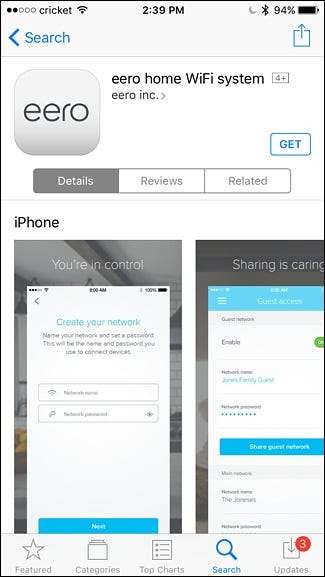
Inden du begynder, skal du downloade og installere Eero-appen på din smartphone. Det er kun tilgængeligt på iOS og Android i øjeblikket, og det er nødvendigt at konfigurere alt. Desværre er der ingen desktop-app i øjeblikket.
Trin to: Opret en Eero-konto
Åbn appen og tryk på "Opsæt Eero".

På det næste skærmbillede opretter du en Eero-konto ved at indtaste dit navn, telefonnummer og e-mail-adresse. Klik på "Næste", når du er færdig.
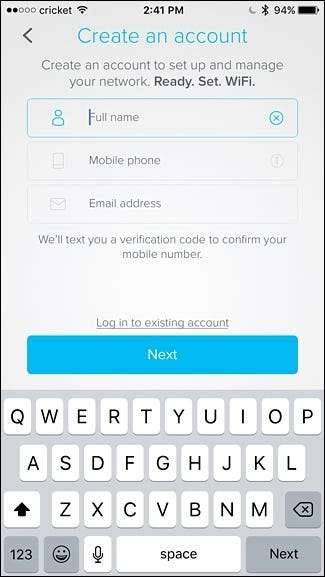
Du modtager derefter en bekræftelseskode, der sendes til dit telefonnummer. Indtast denne kode og tryk "Næste".
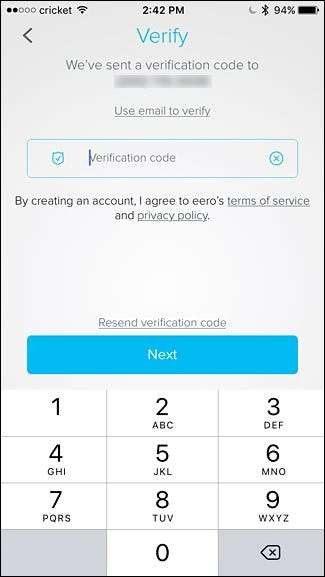
Du er nu klar til at starte opsætningen af Eero. Tryk på "Start" nederst på skærmen.
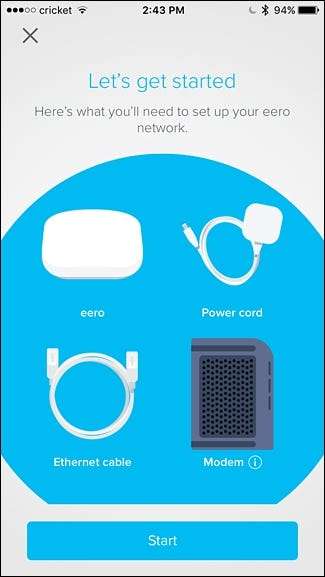
Trin tre: Installer den første Eero-enhed
Træk først dit modem og nuværende router ud. (Hvis du har et modem / router combo, henviser vi bare til det som dit “modem” i forbindelse med denne vejledning.) Eero-appen guider dig gennem installationen, så følg også gerne med i appen .

Dernæst skal du tage den første Eero-enhed ud af kassen (markeret med "Start") sammen med ethernetkablet og strømkablet fra kassen også.

Tag Ethernet-kablet, og sæt den ene ende i den ene Ethernet-port på Eero-enheden, og sæt den anden ende i en ledig Ethernet-port på dit modem.

Sæt derefter dit modem tilbage i væggen, og sæt Eero-enheden i en ledig stikkontakt.

Vent til det lille LED-lys på Eero-enheden blinker blåt, og tryk derefter på "Næste" i appen på "Starter din Eero" -skærm.
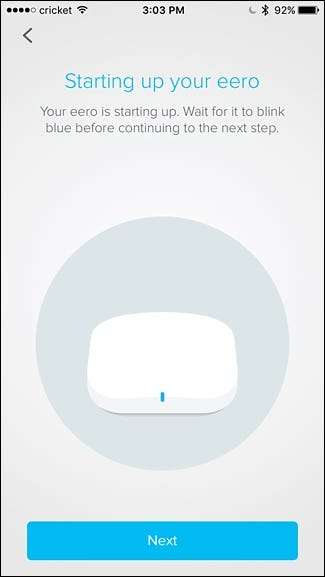
Appen søger efter Eero og viser, når den findes, et grønt flueben. Hit "Næste".
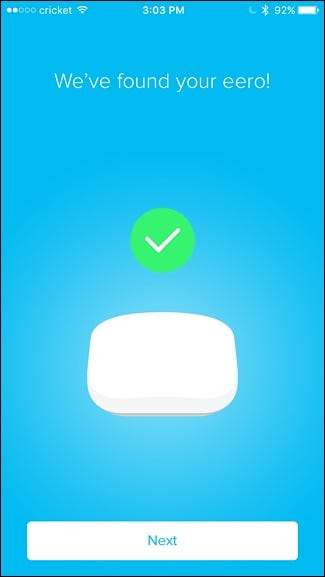
Vælg det rum, som Eero er i. Du har et stort udvalg af muligheder, herunder stue, soveværelse, køkken osv., Men du kan også vælge "Brugerdefineret" nederst og indtaste dit eget værelsesnavn.
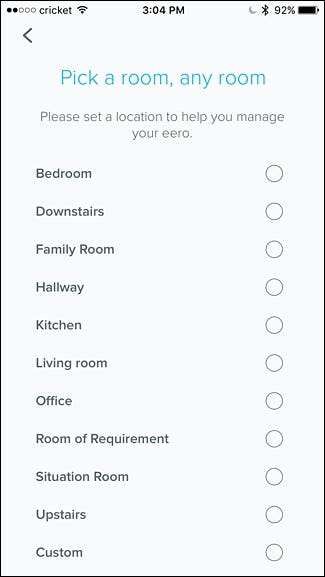
Eero er færdig med opsætningen og viser et andet grønt flueben i appen. Tryk på "Næste".
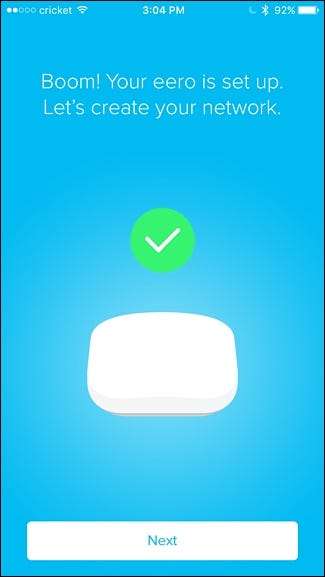
Trin fire: Opret det nye Wi-Fi-netværk
Det næste trin er at oprette dit Wi-Fi-netværk. Som vi nævnte tidligere, opretter du et helt nyt netværk her, så hvis du bruger et modem / router combo, vil du gerne sluk combo-enhedens Wi-Fi-netværk så de ikke forstyrrer (og så kan du bruge det samme Wi-Fi-navn, som du brugte før, hvis du vil).
Når du har gjort det, skal du give dit nye Wi-Fi-netværk et navn og en adgangskode. Klik på "Næste", når du er færdig.
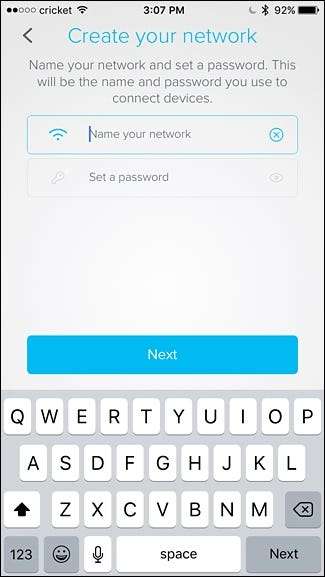
Giv et par øjeblikke til at konfigurere det, og tryk på "Næste", når successkærmen vises.
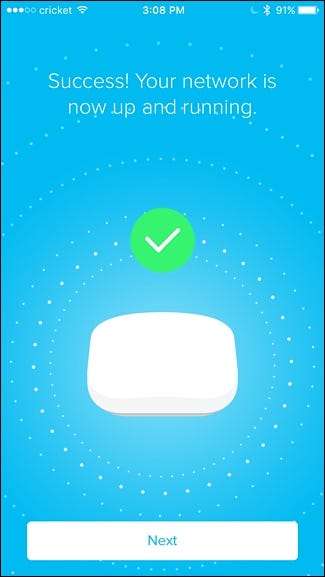
Trin fem: Installer eventuelle ekstra Eero-enheder
Derefter bliver du spurgt, om du vil oprette en anden Eero-enhed i dit hus. Hvis du har købt mere end en, skal du trykke på "Tilføj en anden Eero".
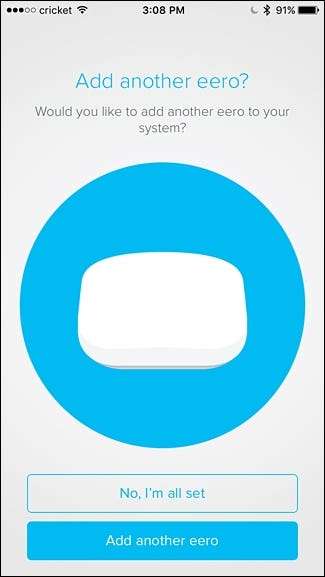
Denne gang er endnu enklere end før. Alt hvad du skal gøre er at slutte den anden Eero-enhed til en stikkontakt. Eero foreslår at placere den inden for 40 fod fra den første enhed, men jeg placerede min helt nedenunder, og det fungerer godt. Din kilometertal kan dog variere. Appen advarer dig om dette, så rul gennem det og tryk derefter på "Næste".
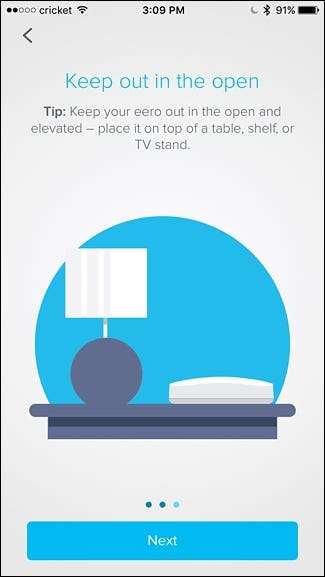
Installationsprocessen i appen er den samme som den første Eero-enhed, hvor den vil søge efter den, og derefter vælger du et rum, den er i. Derefter er du klar, og du kommer til skærmen hvor du kan konfigurere en anden Eero-enhed, hvis du har en. Gentag blot ovenstående trin for at opsætte yderligere Eero-enheder.
Når du er færdig med at konfigurere alle dine Eero-enheder, og du kommer til skærmen, hvor den spørger dig, om du vil konfigurere mere, skal du bare trykke på "Nej, jeg er klar".
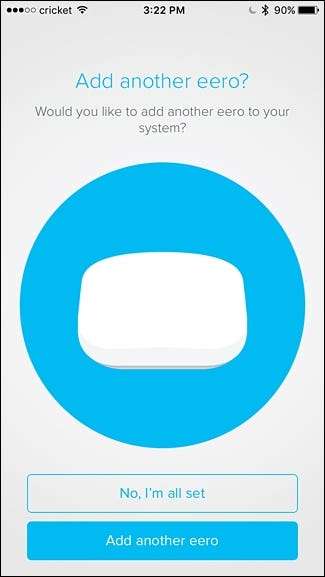
Tryk på "Alt færdigt!" på det næste skærmbillede.
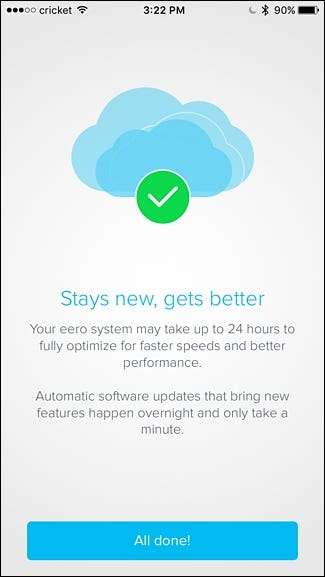
Trin seks: Opdater Eero, hvis det er nødvendigt
Du føres derefter til hovedstatusskærmen, hvor en softwareopdatering sandsynligvis vil være tilgængelig. Så tryk på "Opdater nu" øverst.
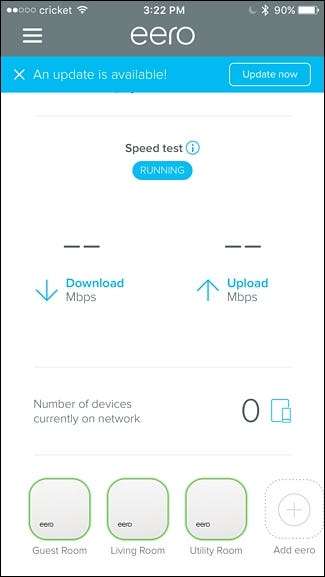
Tryk på "Ja, opdater nu" nederst. Opdateringsprocessen tager 10 til 15 minutter, og netværket går ned i løbet af denne tid.
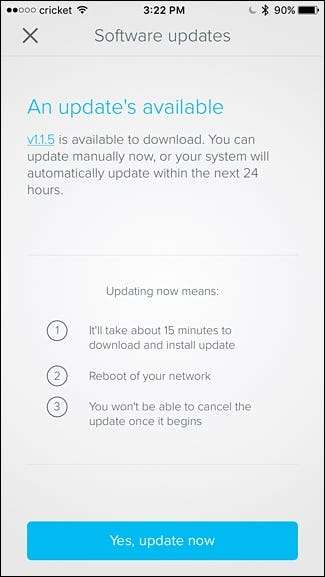
Når opdateringen er afsluttet, kan du begynde at bruge Eero og oprette forbindelse til det nye Wi-Fi-netværk, som det oprettede. Du bliver sandsynligvis nødt til at forbinde alle dine bærbare computere, telefoner, tablets og andre enheder til det nye netværk.
Eero-appen fungerer nu som hovedkontrolgrænsefladen til dit Wi-Fi-netværk. Det ligner meget på din routers gamle indstillingsside: du kan se, hvad der er forbundet til netværket, tillade gæsteadgang og endda indstille forældrenes tidsbegrænsninger for bestemte brugere.
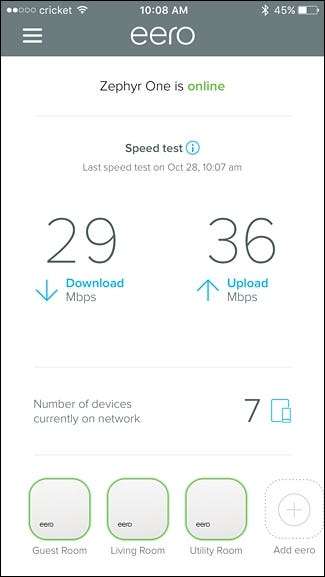
Selvfølgelig mangler mange af de avancerede funktioner i en traditionel router, men de fleste afslappede brugere behøver ikke mere end det grundlæggende, som Eero giver.
Hvis du har andre enheder, der opretter forbindelse til ethernet, som f.eks. Smarthome-hubs eller et netværksdrev, kan du slutte dem til Ethernet-portene på bagsiden af enhver Eero-enhed. Du kan også bruge disse Ethernet-porte til at forbinde dine Eeros-enheder sammen over Ethernet, hvis dit hus er kablet til det, hvilket gør det trådløse signal endnu bedre.
Med det samme skal du dog bemærke en enorm forskel i dit Wi-Fi-signal og hastighed, når du skifter til dit Eero-netværk. I mit hus plejede jeg at have flere steder, hvor mit signal var virkelig svagt, og hastighederne kravlede. Med Eros mesh-netværk oprettet kommer jeg nu tæt på de maksimale hastigheder, som min internetudbyder giver mig.







